بیگ بلو باتن چیست و تنظیمات آن چگونه است ؟
بیگبلوباتن (BigBlueButton) یکی از بهترین نرمافزارهای موجود در دوران شیوع ویروس کرونا بود که معرفی شد که باعث شد یکی از بزرگترین دغدقه های برگزاری هرگونه کنفرانس، جلسه، کلاس و به طور کلی هرچیزی است که نیاز به جمع شدن عدهای در مکانی خاص دارد را برطرف کند حتی بیگبلوباتن باعث شد دانشگاهها و مدارس از این نرمافزار برای برگزاری جلسات و کلاسهای خود استفاده کنند.
اما چه چیزی باعث شد که در بین این همه نرم افزار که در شروع این بیماری به دنیا معرفی شوند بیگبلوباتن نظر اکثریت را به خود جلب کند
در مقایسه با نرمافزارهای موجود در بازار ویژگیهای بیگبلوباتن (BigBlueButton) به مراتب بیشتر و بهتر است. از جمله میتوان به موارد زیر اشاره کرد:
- امکان اشتراک و ارائه فایل
- امکان ضبط جلسات
- امکان پرسش و پاسخ به صورت دوطرفه
- امکان برگزاری کنفرانسهای بزرگ در مقیاس جغرافیایی بالا
- امکان دسترسی ساده و شرکت در کلاس با کامپیوتر و موبایل
- و …
اما بعد از معرفی این سیستم لازمه این نرم افزار رو بهتون معرفی کنم .
BBB یا همان بیگ بلو باتن چیست ؟
یک سیستم کنفرانس وب منبع باز (Open Source) برای یادگیری آنلاین است. این نرمافزار بستری برای به اشتراک گذاشتن فایلها و همچنین آموزش را فراهم میکند و به مدرسان اجازه میدهد تا به صورت آنلاین، سمینارها، ساعات اداری یا جلسات دیگر را به صورت زنده برگزار کنند.
تمامی امکانات برای برگذاری یک کلاس آموزشی را دارا میباشد و استفاده از BBB آسان است در مجموعهای ساده اما کامل و پیشرفته جمع آوری شده است. شما تنها با یک کلیک به دنیای آموزش دسترسی خواهید داشت.
اما چطوری تنظیماتش رو درست کنیم ؟
قبل از ورود و استفاده از BigBlueButton لازم داریم یکسری تنظیمات اولیه که مربوط به سمت سرور است و بخشی دیگر از تنظیمات مربوط به پنل میباشد رو انجام بدیم، ابتدا بیاید با هم تنظیمات اولیه که مربوط به سرور هست رو بررسی کنیم.
تنظیمات لازم در قسمت سرور برای بیگ بلو باتن :
قبل از انجام تنظیمات در پنل تنظیمات سرور بیگبلوباتن حتما DNS های دامنهای که قصد تنظیم آن بر روی سرور را دارید به آی پی سرور متصل کرده باشید.
برای بررسی صحت تنظیم DNS های دامنه میتوانید از سایتهای زیر استفاده کنید:
Check-host.net
همیشه به یاد داشته باشید:
- فقط 5 بار تعداد مجاز دفعات برای فعالسازی SSL در طی یک هفته را دراختیار دارید. حتما قبل از انجام تنظیمات در پنل، متصل بودن دامنه به IP سرور را از طریق سایتهای معرفی شده بررسی کنید.
- در بیگ بلو باتن (BBB) از SSL استفاده میشود. فرآیند نصب SSL بطور اتوماتیک بعد از انجام تنظیمات در پنل سرور صورت میگیرد.. اما به یاد داشته باشید که تنظیم بودن DNS ضروری و لازم است و اگر DNSها تنظیم نباشد، SSL نصب نمیشود و امکان استفاده از محیط کلاس مجازی سامانه BBB نخواهد بود.
برای ورود به پنل تنظیمات سرور از طریق لینک زیر اقدام کنید:
پنجره ی زیر بعد از ورود برای شما نمایش داده خواهد شد :
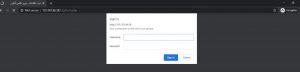
مراقب باشید که به جای 1.2.3.4 باید IP سرور خود را وارد کنید.
یوزرنیم – پسورد پیشفرض برای ورود به پنل تنظیمات به صورت زیر است:
Username: admin
Password: admin
این یوزر – پسورد فقط برای ورود به پنل تنظیمات کاربرد دارد.
بعد از وارد کردن پسورد مربوطه که با عنوان (رمز عبور پنل تنظیمات) مشخص شده است را الزاما باید تغییر دهید.
بعد از وارد کردن یوزر – پسورد، پنل تنظیمات سرور بیگبلوباتن مطابق شکل زیر نمایش داده میشود که در ادامه هرکدام از گزینهها را توضیح خواهیم داد :
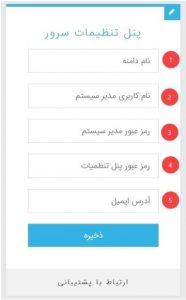
- دامنه ی مورد نظر خود که سامانه BBB شما از طریق آن در دسترس قرار میگیرد را در قسمت مشخص شده وارد کنید.
- نام مدیر سامانه BBB را وارد کنید. این نام باید با حروف انگلیسی و نباید شامل عدد و کاراکترهای خاص باشد.
- در این بخش باید رمز عبور مدیر سامانه BBB را وارد کنید. این رمز باید حداقل شامل 8 کاراکتر، حروف- عدد و کاراکتر خاص مثل #، @ باشد. رمز عبور مربوطه برای ورود به پنل مدیریت BBB که از آدرس زیر در دسترس است، استفاده میشود:
در آدرس بالا نام دامنه خود را وارد کنید.
- در این بخش باید رمز عبور ورود به پنل تنظيمات را وارد کنید. این رمز باید حداقل هشت کاراکتر شامل حروف-عدد و کاراکتر خاص مثل #،@ باشد. این پنل همانطور که اشاره شد از طریق آدرس زیر در دسترس است. به جای 2.3.4 باید IP سرور خود را وارد کنید.
- تنظیم ایمیل مدیر سامانه BBB از این ایمیل و رمز عبور مدیر سیستم که در بخش 3 تنظیم شد برای ورود به پنل مدیریت سامانه BBB استفاده می شود.
در صورتی که اطلاعات مرحله قبل به درستی وارد شده باشد و DNSهای دامنه نيز از قبل تنظيم باشند، در این مرحله تنظيمات لازم بر روی سرور انجام، SSL بطور خودکار نصب شده و سپس سرور ریبوت میشود.
این فرآیند حدود دو دقيقه زمان میبرد.
بعد از بوت شدن سرور، حدود سه دقيقه طول میکشد تا همه سرویسهای بيگبلوباتن در وضعيت اجرا قرار گيرند. بعد از آن میتوانيد از بيگبلوباتن استفاده کنید.
ممکن است شما در مسیر راهاندازی نرمافزار بیگ بلوباتن با یکسری چالشها روبرو شوید. در ادامه نگاهی داریم به این چالشها و رفع موارد ضروری در آنها.
چالشهای راهاندازی بیگ بلو باتن:
- چالشهای راه اندازی
- چالشهای کاربردی
چالشهای راه اندازی
- تنظیم نبودن DNSها
- خطا در نصب SSL
این خطا عموما به دو دلیل ممکن است اتفاق بیفتد:
-
- DNSها تنظیم نیست.
- تعداد دفعات مجاز برای نصب SSL به پایان رسیده است.
- تکراری وارد کردن ایمیل ادمین
- در صورتی که قبلا ایمیل ادمین در دیتابیس بیگبلوباتن ثبت شده باشد، ایمیل تکراری قابل قبول نخواهد بود و باید ایمیل جدید وارد شود. (معتبر بودن ایمیل مهم نیست)
- پسوردهای تنظیم شده حتما باید شامل حروف-اعداد و کاراکترهای خاص و بیشتر از هشت کاراکتر باشد.
- در صورتی که بعد از ثبت اطلاعات پیام «اطلاعات ذخیره شد» نشان داده شد، ولی اعمال تغییرات شروع نشد، وجود فایل cfg و همچنین کران تنظیم شده را بررسی کنید.
چالشهای کاربری
برای مدیریت چالشهای کاربری که ممکن است رخ دهد، بیگبلوباتن دو دسته دستورات دارد که لینک آنها در زیر آورده شده است و به توضیح مهمترین آنها پرداخته میشود:
https://docs.bigbluebutton.org/admin/bbb-conf.html
https://docs.bigbluebutton.org/dev/recording.html#manage-recordings
لیست دستورات زیر نیز با توجه به کاربرد انها درج شده است مطالعه بفرمایید
bbb-conf—clean: BigBlueButton را مجدداً راهاندازی کرده و در هنگام راهاندازی مجدد کلیه پروندههای log را پاک میکند.
Bbb-conf—check:یک سری بررسی را در مورد تنظیمات فعلی خود انجام دهید و مشکلات احتمالی را گزارش میدهد.
Bbb-conf—network:این دستور تعداد اتصالات فعال برای پورت 80 (HTTP)، 1935 (RTMP) و 9123 (اشتراک دسکتاپ) برای هر آدرس IP از راه دور را نشان میدهد.
Bbb-conf—start:برای اجرای بیگبلوباتن.
Bbb-conf—stop: متوقف کردن بیگ بلوباتن.
Bbb-conf—restart:برای راهاندازی بیگبلوباتن.
Bbb-record—list:نمایش لیست کلاسهای ضبط شده.
Bbb-record—deleteall: حذف تمام کلاسهای ضبط شده.
Bbb-conf—delete ID:حذف یک ویدئوی ضبط شده خاص.
اینها عمده چالشهایی بود که کاربران با آن برخورد میکنند. اما همیشه نکاتی هم وجود دارد که توجه به آنها باعث روند ساده کار خواهد شد.
نکات پایانی
در پایان، این چند نکته را هم فراموش نکنید.
نکته ۱: در حین برگزاری کلاس اگر دکمه ضبط کلاس زده شده باشد، ویدئو ضبط خواهد شد.
بسته به مدت زمان کلاس فرآیند تبدیل به فایل ویدئویی بین ۱۵ دقیقه تا ۹۰ دقیقه ممکن است طول بکشد.
مهم هست در طی این مدت سرور ریبوت یا خاموش نشود.
نکته ۲: در طی فرآیند تبدیل، لود CPU بالا میرود. پس اگر چندین کلاس همزمان برگزار میشود از سروری بالاتر از مشخصات پیشفرض بیگبلوباتن استفاده شود.
نکته ۳: دقت کنید که بیگبلوباتن برای راهاندازی اولیه یک سرور با مشخصات زیر پیشنهاد کرده است:
- Ubuntu 16.04 64-bit OS running Linux kernel 4.x
- 8 GB of memory with swap enabled (16 GB of memory is better)
- 4 CPU cores (8 is better)
نکته ۴: پورتهای زیر باید حتما در فایروال سرور باز باشند:
- 80/tcp
- 443/tcp
- 16384:32768/udp
نکته ۵: در صورتی که در هنگام ورود به محیط کلاس با خطای زیر مواجه شدید:
could not make a websocket connection (error 1002)
لطفا دقیق بررسی کنید,حتما پورتهای اعلام شده در فایروال باز باشند.
نکته ۶: با دستور bbb-conf–check بررسی کنید خطایی در کانفیگهای بیگبلوباتن اگر هست، رفع کنید. در فایلهای کانفیگ فقط باید IP سرور مورد استفاده باشد.
- برای تغییر پسورد ورود به پنل تنظیمات سرور از دستور زیر استفاده کنید:
htpasswd /etc/apache2/.htpasswd admin
اگر سوالی داشتید حتما بپرسید تا بیشتر شما را راهنمایی کنیم.

Get started instantly—earn on every referral you make! https://shorturl.fm/rXcc5
Boost your earnings effortlessly—become our affiliate! https://shorturl.fm/4ydK6
Grow your income stream—apply to our affiliate program today! https://shorturl.fm/FfnSN
Join our affiliate community and start earning instantly! https://shorturl.fm/r07cQ
Monetize your audience—become an affiliate partner now! https://shorturl.fm/PSv1Q
Join our affiliate community and maximize your profits—sign up now! https://shorturl.fm/pGwoF
Your influence, your income—join our affiliate network today! https://shorturl.fm/CIU9A
Start earning on every sale—become our affiliate partner today! https://shorturl.fm/XnGew
Monetize your traffic with our affiliate program—sign up now! https://shorturl.fm/baSst
Partner with us for generous payouts—sign up today! https://shorturl.fm/IHCtx
Be rewarded for every click—join our affiliate program today! https://shorturl.fm/kBQI3
Promote our products—get paid for every sale you generate! https://shorturl.fm/UGmli
Join our affiliate program and start earning commissions today—sign up now! https://shorturl.fm/1igaI
Join our affiliate community and maximize your profits! https://shorturl.fm/DHBlg
Get started instantly—earn on every referral you make! https://shorturl.fm/YyK5K
Sign up for our affiliate program and watch your earnings grow! https://shorturl.fm/E5O8U
Join our affiliate community and maximize your profits—sign up now! https://shorturl.fm/L3OsQ
Apply now and receive dedicated support for affiliates! https://shorturl.fm/tM95g
Monetize your traffic with our affiliate program—sign up now! https://shorturl.fm/EwNlN
Start earning passive income—become our affiliate partner! https://shorturl.fm/dDEmw
Join our affiliate program today and start earning up to 30% commission—sign up now! https://shorturl.fm/wisuC
Unlock exclusive affiliate perks—register now! https://shorturl.fm/63ANf
Join our affiliate program today and earn generous commissions! https://shorturl.fm/3mcea
Turn your audience into earnings—become an affiliate partner today! https://shorturl.fm/CDTco
Boost your income—enroll in our affiliate program today! https://shorturl.fm/RdANR
Earn big by sharing our offers—become an affiliate today! https://shorturl.fm/5OmQK
Maximize your income with our high-converting offers—join as an affiliate! https://shorturl.fm/pNrQA
Share our offers and watch your wallet grow—become an affiliate! https://shorturl.fm/96err
Join our affiliate community and maximize your profits—sign up now! https://shorturl.fm/UOmpz
https://shorturl.fm/VvToH
https://shorturl.fm/dZzil
https://shorturl.fm/PbV1z
https://shorturl.fm/sC6cx
https://shorturl.fm/85Nad
https://shorturl.fm/V8HqK
https://shorturl.fm/bEdGO
https://shorturl.fm/XHOtp
https://shorturl.fm/CuYBH
https://shorturl.fm/I4kop
https://shorturl.fm/afhbH
https://shorturl.fm/QEqbi
https://shorturl.fm/n3xlm
https://shorturl.fm/STEG5
https://shorturl.fm/3VIMe
https://shorturl.fm/uiveA
https://shorturl.fm/EETmX
https://shorturl.fm/Uy8cQ
https://shorturl.fm/TwrHX
https://shorturl.fm/E9Hvz
https://shorturl.fm/v9pWe
https://shorturl.fm/qF6KM
https://shorturl.fm/MxKZD
https://shorturl.fm/Rq4r3
https://shorturl.fm/872ip
https://shorturl.fm/yjCis
https://shorturl.fm/i5ly7
https://shorturl.fm/i5ly7
https://shorturl.fm/Z81ij
https://shorturl.fm/SoMtT
https://shorturl.fm/Tazjt
https://shorturl.fm/sYvLz
https://shorturl.fm/lES5k
https://shorturl.fm/PFdrb
https://shorturl.fm/Qy40m
https://shorturl.fm/6mBmm
https://shorturl.fm/MoCl7
https://shorturl.fm/sheNs
https://shorturl.fm/tCSdU
https://shorturl.fm/yxnUe
https://shorturl.fm/loVEH
https://shorturl.fm/r4Xk1
https://shorturl.fm/KpmWq
https://shorturl.fm/B00oY
https://shorturl.fm/qTggT
https://shorturl.fm/YFhrH
https://shorturl.fm/gsQDj
https://shorturl.fm/SJH3Z
https://shorturl.fm/CHQgl
https://shorturl.fm/E1kQm
https://shorturl.fm/DVHOh
https://shorturl.fm/DyQjZ
https://shorturl.fm/Hsw3Q
https://shorturl.fm/JB8Ox
https://shorturl.fm/uuVQP
https://shorturl.fm/yikjt
https://shorturl.fm/aOfMZ
https://shorturl.fm/457Op
https://shorturl.fm/McUBh
https://shorturl.fm/JWW78
https://shorturl.fm/9Sw6q
https://shorturl.fm/6CjP3
https://shorturl.fm/omQ07
https://shorturl.fm/UM8nz
https://shorturl.fm/h8YAo
https://shorturl.fm/XeN66
https://shorturl.fm/mO4MR
https://shorturl.fm/AyrHu
https://shorturl.fm/18WwX
https://shorturl.fm/CnPx6
https://shorturl.fm/MgvHk
https://shorturl.fm/2RZnF
https://shorturl.fm/meSsf
https://shorturl.fm/Po0T6
https://shorturl.fm/HGR8B
https://shorturl.fm/YQn4M
https://shorturl.fm/HsSuZ
https://shorturl.fm/Xn9BW
https://shorturl.fm/EY57f
https://shorturl.fm/TqFiC
https://shorturl.fm/edrqB
https://shorturl.fm/XUTmI
https://shorturl.fm/h8MnX
https://shorturl.fm/jbyu3
https://shorturl.fm/2cgyc
https://shorturl.fm/SWCtj
https://shorturl.fm/6WzSx
https://shorturl.fm/Q08eL
https://shorturl.fm/5s35D
https://shorturl.fm/8lfzs
https://shorturl.fm/WuzaS
https://shorturl.fm/RLSmI
https://shorturl.fm/yZQAg
https://shorturl.fm/1jTZa
https://shorturl.fm/yIWpB
**mindvault**
mindvault is a premium cognitive support formula created for adults 45+. It’s thoughtfully designed to help maintain clear thinking
https://shorturl.fm/yp32Z
https://shorturl.fm/JTvUw
https://shorturl.fm/cy1Vj
https://shorturl.fm/DR0bF
https://shorturl.fm/hIap1
**prostadine**
prostadine is a next-generation prostate support formula designed to help maintain, restore, and enhance optimal male prostate performance.
**sugarmute**
sugarmute is a science-guided nutritional supplement created to help maintain balanced blood sugar while supporting steady energy and mental clarity.
**gl pro**
gl pro is a natural dietary supplement designed to promote balanced blood sugar levels and curb sugar cravings.
**mitolyn**
mitolyn a nature-inspired supplement crafted to elevate metabolic activity and support sustainable weight management.
**zencortex**
zencortex contains only the natural ingredients that are effective in supporting incredible hearing naturally.
**prodentim**
prodentim an advanced probiotic formulation designed to support exceptional oral hygiene while fortifying teeth and gums.
**vittaburn**
vittaburn is a liquid dietary supplement formulated to support healthy weight reduction by increasing metabolic rate, reducing hunger, and promoting fat loss.
**yu sleep**
yusleep is a gentle, nano-enhanced nightly blend designed to help you drift off quickly, stay asleep longer, and wake feeling clear.
**synaptigen**
synaptigen is a next-generation brain support supplement that blends natural nootropics, adaptogens
**nitric boost**
nitric boost is a dietary formula crafted to enhance vitality and promote overall well-being.
**glucore**
glucore is a nutritional supplement that is given to patients daily to assist in maintaining healthy blood sugar and metabolic rates.
**wildgut**
wildgutis a precision-crafted nutritional blend designed to nurture your dog’s digestive tract.
https://shorturl.fm/YHqrq
**pineal xt**
pinealxt is a revolutionary supplement that promotes proper pineal gland function and energy levels to support healthy body function.
**energeia**
energeia is the first and only recipe that targets the root cause of stubborn belly fat and Deadly visceral fat.
**boostaro**
boostaro is a specially crafted dietary supplement for men who want to elevate their overall health and vitality.
**prostabliss**
prostabliss is a carefully developed dietary formula aimed at nurturing prostate vitality and improving urinary comfort.
**breathe**
breathe is a plant-powered tincture crafted to promote lung performance and enhance your breathing quality.
**potentstream**
potentstream is engineered to promote prostate well-being by counteracting the residue that can build up from hard-water minerals within the urinary tract.
https://shorturl.fm/OjlQY
**hepato burn**
hepato burn is a premium nutritional formula designed to enhance liver function, boost metabolism, and support natural fat breakdown.
https://shorturl.fm/B6uGk
https://shorturl.fm/Esak8
**hepatoburn**
hepatoburn is a potent, plant-based formula created to promote optimal liver performance and naturally stimulate fat-burning mechanisms.
**cellufend**
cellufend is a natural supplement developed to support balanced blood sugar levels through a blend of botanical extracts and essential nutrients.
**prodentim**
prodentim is a forward-thinking oral wellness blend crafted to nurture and maintain a balanced mouth microbiome.
**flow force max**
flow force max delivers a forward-thinking, plant-focused way to support prostate health—while also helping maintain everyday energy, libido, and overall vitality.
**revitag**
revitag is a daily skin-support formula created to promote a healthy complexion and visibly diminish the appearance of skin tags.
**neurogenica**
neurogenica is a dietary supplement formulated to support nerve health and ease discomfort associated with neuropathy.
**sleeplean**
sleeplean is a US-trusted, naturally focused nighttime support formula that helps your body burn fat while you rest.
https://shorturl.fm/Z4Lcw
**memory lift**
memory lift is an innovative dietary formula designed to naturally nurture brain wellness and sharpen cognitive performance.
https://shorturl.fm/aGLf8
https://shorturl.fm/ysLgW
https://shorturl.fm/2w12A
https://shorturl.fm/7EaGE
https://shorturl.fm/qsPOW
https://shorturl.fm/YzB8f
https://shorturl.fm/4ZlWf
https://shorturl.fm/jbYrp
https://shorturl.fm/mCiZ1
https://shorturl.fm/AIfOv
https://t.me/s/Top_BestCasino/140
https://shorturl.fm/Iw3tD
https://shorturl.fm/GI9y1
https://shorturl.fm/YwvkN
https://shorturl.fm/Eu6iY
https://shorturl.fm/GRiDf
https://shorturl.fm/mTu71
https://shorturl.fm/0ZGIC
https://shorturl.fm/w3CIs
lady luck casino vicksburg
References:
https://maps.google.com.pr/url?q=https://able2know.org/user/porchperiod10/
casino cincinnati
References:
https://wschang.synology.me/g5/bbs/board.php?bo_table=free&wr_id=11653
seminole casino coconut creek
References:
http://rm.runfox.com/gitlab/kingauv0233818
green valley ranch casino
References:
https://motion-nation.com/read-blog/4342_5-best-australian-online-casinos-top-au-casino-sites-for-real-money-games-march.html
casino ipad
References:
https://xn--80aaaokoti9eh.xn--p1ai/user/beggarspain02/
intercasino
References:
http://we-class.kr/abe09952188782/australian-casino-top-withdrawal-methods-20262230/-/issues/1
lucky nugget casino
References:
https://xn--80aaaokoti9eh.xn--p1ai/user/quinusoewk
roulette machine
References:
http://www.ybcxz.com/link.php?url=https://www.bookmarkmaster.win/the-best-online-casinos-in-australia-for-2025-rated-by
club player casino
References:
http://www.c9wiki.com/link.php?url=https://www.blaze-bookmarks.win/110-new-no-deposit-bonus-codes-for-nov-2025-updated-daily
https://shorturl.fm/0o7kd
Freispiele sind fast immer an bestimmte Spiele gebunden. Deshalb haben sie jedem No-Deposit-Bonus klare Geschäftsbedingungen angefügt, um sich vor Bonusmissbrauch – zum Beispiel durch Sie oder mich – zu schützen. Bei jedem Freispielangebot prüfen wir den Spin-Wert und bestätigen, dass er unsere 15-€-Schwelle erreicht oder übertrifft.
Wichtig zu wissen ist, dass der Willkommensbonus spätestens vier Tage nach der Registrierung aktiviert werden muss. Jeder der Boni ist mittels einer Einzahlung ab mindestens 10 Euro zu erhalten. Ein Bonus Code wird in der Regel beim Einzahlungsbonus genutzt. Willkommensbonus Promo Codes im ICE Casino – nicht erforderlich. Eine der wesentlichen Promotionen zeigt sich mit dem Willkommensbonus, der zu einem großzügigen Willkommenspaket zusammengestellt worden ist. Mit dem kostenlosen Starbonus hört es für Neukunden im Ice Casino noch nicht auf. Das Bonusangebot eines Online Casinos gilt heutzutage neben der Spielauswahl als Aushängeschild einer Plattform.
References:
https://online-spielhallen.de/n1-casino-erfahrungen-bonus-spiele-einzahlen/
Als nächstes möchte ich die Blackjack online Spielgeldtische ausprobieren. Außerdem war der Prozess, um den Bonus zu erhalten, problemlos. Diese Freispiele haben mir wirklich gut getan und es mir ermöglicht, ein schönes Guthaben von 375 € für die Echtgeldspiele aufzubauen. Kann mir bitte jemand erklären, wie die Wettanforderungen für den Willkommensbonus bei Hit’n’Spin funktionieren?
Ansonsten verpasst du die Chance auf den Hit’N’Spin Willkommensbonus. Nur innerhalb der ersten 4 Tage kannst du das Hit’N’Spin Willkommensbonus Paket aktivieren. Stattdessen ist immer eine Einzahlung nötig, wobei die Mindesteinzahlung bei 10€ liegt.
References:
https://online-spielhallen.de/200-casino-bonus-2025-dreifaches-startkapital/
Manche Boni müssen – anders als der Hitnspin Willkommensbonus mit einem Bonus Code aktiviert werden. Außerdem bekommen Sie Freispiele für den genannten Slot. Deshalb erklären wir das Prinzip des Hit’n’Spin Willkommensbonus in Zahlen gerne ausführlich.
Der Support im hitnspin casino kann über den knallroten Chat-Button rechts unten auf jeder Seite blitzschnell erreicht werden. Das hitnspin casino überzeugt mit reibungslosem Spielfluss, fairem Gameplay und einer intuitiven Benutzeroberfläche für ein authentisches Poker-Erlebnis rund um die Uhr. Bei hitnspin online casino drehen sich heiße Rouletteräder mit packender Dynamik. Im hitnspin casino erwarten dich authentische Live-Dealer-Spiele, die das Gefühl eines echten Casinos direkt zu dir nach Hause bringen. Das hitnspin casino überrascht mit einem durchdachten Bonussystem für jeden Spielertyp.
References:
https://online-spielhallen.de/verde-casino-bonuscode-25e-promo-2025-ubersicht/
Abgesehen davon ist es aber auch wichtig, dass ein Anbieter in dem Land legal ist, in dem man spielen möchte. Dabei gibt es nicht nur einen prozentualen Bonus auf die Einzahlung selbst, sondern auch eine Anzahl an Freispielen für einen bestimmten Slot, wenn man ein Minimum überschritten hat. Um den Willkommensbonus erhalten zu können, muss man sich einen neuen Account im NV Casino erstellen.
Die Angebote bieten einzigartige Möglichkeiten zu gewinnen und Ihr Guthaben zu erhöhen. Das kostenpflichtige Format von Spielautomaten bietet die Möglichkeit, um echtes Geld zu verdienen. Der Betreiber bietet klassische und moderne Spielautomaten mit einzigartigen Funktionen und Themen. In der Rubrik Sportwetten finden Sie Livewetten und Vorrundenspiele. Durch die Erstellung eines Kontos erhalten Sie Zugang zu allen Spieloptionen und bequemen Methoden der Finanzverwaltung. Das bedeutet, dass wir möglicherweise eine Kommission erhalten, wenn du dich über unseren Link bei einem Casino registrierst und dort spielst.
References:
https://online-spielhallen.de/vulkanspiele-casino-2024-test-boni-im-uberblick/
Tipico Deutschland, ein renommiertes deutsches Casino, zeichnet sich durch seine GGL-Lizenz aus und bietet PayPal als Zahlungsmethode an. Wunderino setzt Maßstäbe für ein anspruchsvolles Online-Glücksspiel, geleitet von deutschen Standards und einer langjährigen Erfolgsgeschichte. Wunderino Deutschland, eines der führenden Online-Casinos mit deutscher Lizenz, bietet ein herausragendes Spielerlebnis. Wir achten darauf, dass die Casinos eine breite Palette an hochwertigen Spielen von namhaften Softwareanbietern wie Merkur oder Gamomat anbieten. Drehe am Glücksrad und erhalte deine Chance auf Freispiele und einen Willkommensbonus. Und dann gibt es noch eine Handvoll erlesener Slot-Anbieter, die sich von der Masse abheben und zu den deutschen Top Online Casinos gehören. Neuanmeldungen dürfen sich über einen sehr guten Bonus mit Freispielen freuen.
Dabei sollten die gelisteten Casinos eine Top Auswahl an Casino Spielen, insbesondere Online Slots und andere beliebte Casinospiele, bieten. Eine gute Online Casinos Liste bietet eine übersichtliche Darstellung von Online Casino Seiten, die eine deutsche Lizenz besitzen und somit legal in Deutschland agieren dürfen. Ohne Pausen und Einzahlungslimit spielen Mit kostenlosen Demospielen Ohne Einschränkungen spielen Eine umfassende Online Casinos Liste hilft Spielern dabei, sich im vielfältigen Angebot der Online Glücksspielanbieter zurechtzufinden. In deutschen Online Casinos sind PayPal, Skrill, Neteller, Kredit- und EC-Karten sowie paysafecard beliebte Einzahlungsmethoden.
References:
https://online-spielhallen.de/15-top-boni-ohne-einzahlung-de-2025-slots-tipps/
Die Quoten schwanken im Verlauf des Live-Matches und bieten den Wettern die Möglichkeit, von günstigen Quoten zu profitieren, die sich während des Spiels ergeben. Vorbei sind die Zeiten, in denen Sie nur vor dem Beginn eines Ereignisses Wetten platzieren konnten; jetzt haben Sie die Freiheit, auf ein Spiel zu wetten, das gerade live oder im Gange ist. Die Wettplattform von Nine Casino bietet eine Vielzahl von Optionen für Wetten auf eSports-Spiele. Egal, ob Sie sich für Fest- oder Livewetten interessieren, Nine Casino bietet eine umfassende Plattform mit wettbewerbsfähigen Quoten für ein aufregendes Wetten-Erlebnis.
Melden Sie sich einfach an und tätigen Sie Ihre erste Einzahlung, um einen 100%-Bonus von bis zu 150 € plus 150 Freispiele zu erhalten. Beginnen Sie Ihre Spielreise mit unserem großzügigen Willkommenspaket von bis zu 450 € und 250 Freispielen. Egal, ob Sie ein erfahrener Spieler oder neu bei online sind, Sie werden in unserer umfangreichen Bibliothek etwas Aufregendes und Ansprechendes finden.
References:
https://online-spielhallen.de/beste-online-casinos-deutschland-top-10-nov-2025-3/
https://shorturl.fm/soIJG
Just logged into 777sxonlinelogin and wanted to give you guys a heads up. Seems alright, nothing amazing. Give it a try: 777sxonlinelogin
rue de richelieu
References:
https://motionentrance.edu.np/profile/mistshrimp8/
royal casino online
References:
https://maps.google.com.qa/url?q=https://schoolido.lu/user/knotcotton7/
casino ladbrokes
References:
http://bbs.pcgpcg.net/home.php?mod=space&uid=671998
polis oyunlari
References:
https://funsilo.date/wiki/Top_Instant_Withdrawal_Casinos_Australia_Under_1_Hour_Payouts
lucky nugget mobile casino
References:
http://bbs.yuanjumoli.com/home.php?mod=space&uid=383724
jacks or better strategy
References:
https://www.adpost4u.com/user/profile/4113024
choctaw casino durant oklahoma
References:
https://maps.google.com.br/url?q=https://www.woorips.vic.edu.au/profile/pottsjloacosta33294/profile
fort mcdowell casino
References:
https://500px.com/p/brinchyllmyers
https://shorturl.fm/7qwtv
https://shorturl.fm/3K1NY
https://shorturl.fm/nxUxG
https://shorturl.fm/95jgJ
https://shorturl.fm/DKkpR
https://shorturl.fm/hkm91
https://shorturl.fm/6AT21
Just a heads up, the peraplaylogin process is super smooth. No annoying glitches or anything. Makes it easy to jump right into the games. Thumbs up for that! peraplaylogin
Oi, tf888win, eh? Had a bit of a punt on there yesterday. Selection of games is alright, nothing groundbreaking, but reliable. Withdrawals were relatively painless, which is always a plus in my book. Worth a look if you’re bored, check out tf888win yourself!
https://shorturl.fm/zAFl5
I am sure this piece of writing has touched all the internet viewers, its really really pleasant post on building up new web site.
Hey, ever heard of bullsbet? It’s one of those platforms you should check to compare odds, don’t stick to just one thing, lads! Worth a look See what you think! bullsbet
https://shorturl.fm/AcxG4